目次
画面キャプチャを取る
shift + command + 3を同時に少し長押します。
拡張子pngのファイルがデスクトップに自動で保存されます。
画面の一部をキャプチャする(Snipping Toolに相当)
shift + command + 4を同時に少し長押しすると四角形で場所を選択できるようになります。
拡張子pngのファイルがデスクトップに自動で保存されます。
WindowsのSnipping Toolに相当します。
画像を切り抜く/加工する(ペイントに相当)
Windowsのペイントに相当します。
1.LaunchPadから「プレビュー」を立ち上げます。

2.ファイル→「開く」で画像ファイルを選択します。
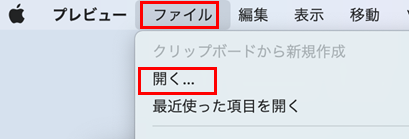
3.ツールから「長方形で選択」が選択されていることを確認します。
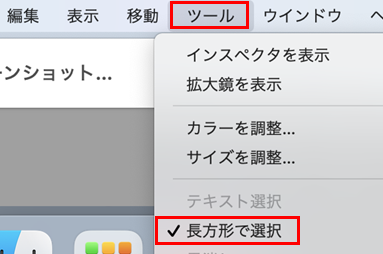
4.片手でパッドを押しながらもう片方の手で選択します。
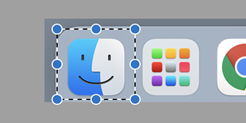
5.command + x で画像を切り取りできます。
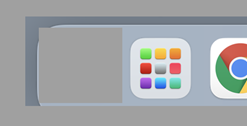
関連の記事
